Som jag har nämnt i en tidigare artikel äger jag en Huawei SENSA LTE H715BL. Den här enheten har tjänat mig ganska bra i över ett och ett halvt år nu, tar ganska bra bilder och låter mig hålla mina två favoritspel igång varje dag. Jag använder också såklart Facebook, Messenger, en fotoredigeringsapp och min älskade Zedge för ringsignaler och bakgrundsbilder. Det har dock funnits tillfällen då min telefon började fungera – körde långsamt, fryser eller kraschar. Efter att ha arbetat inom teknik i så många år visste jag att en nyligen installerad app orsakade problemet och kunde helt enkelt ta bort den och fortsätta om min dag. Men de flesta vet inte exakt vilken app som orsakar kaos – eller om det är det som är problemet med säkerhet.
För att upptäcka om en nyligen installerad app orsakar ditt problem eller inte, är det enklaste du kan göra att starta din Huawei i felsäkert läge. Att göra detta kan ta bort några av dina hemskärmswidgetar, så jag rekommenderar starkt att du tar en skärmdump av ditt hem Skärma innan du startar den här processen för att göra det lättare för dig att lägga tillbaka allt som du hade det snabbt.
För att gå in i felsäkert läge:
- Stäng av telefonen helt.
- Tryck och håll ned strömknappen tills enheten börjar slås på.
- Du kommer att se den röda Huawei-logotypen visas på skärmen, snabbt följt av en tre sekunder lång logotypanimering.
- Så snart animeringen spelas upp, tryck och håll ned volym ned-knappen.
- FORTSÄTT HÅLL volym ned-knappen och släpp den inte förrän du ser SÄKERT LÄGE skrivet i det nedre vänstra hörnet av din startskärm.
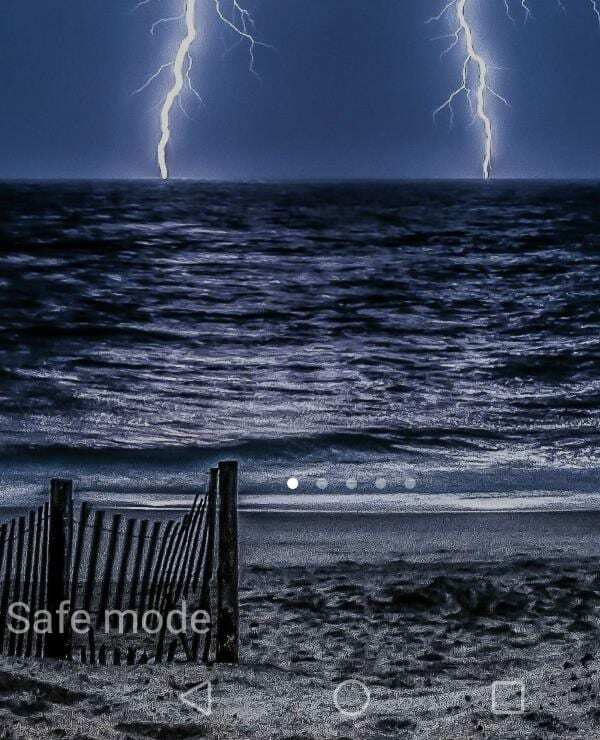
När du är i felsäkert läge använder du din telefon med apparna som var fabriksinstallerade på den, till exempel YouTube. Om problemet med frysning/långsamhet nu har försvunnit vet du att en av apparna du har laddat ner är din boven. Du kommer nu att vilja UTGÅNG Säkert läge genom att hålla ned strömbrytaren, välja Starta om och låta din telefon starta upp normalt.
Nästa steg du bör ta är att göra en lista över alla appar du har installerat. Börja avinstallera dem en efter en (genom att hålla fingret nere på dem tills de skakar lätt, dra till toppen av skärmen, släpp i den lilla papperskorgen och välj Ja när du tillfrågas om du vill avinstallera). När du har tagit bort en app, använd telefonen ett tag och se om problemet har löst sig. Om inte, avinstallera nästa app och så vidare tills du hittar den som har gett dig så mycket huvudvärk. Du kommer att veta att du har hittat det när du använder din telefon mellan avinstallationer och allt plötsligt fungerar perfekt. Vid det här laget är det okej att installera om de appar som fungerade korrekt till att börja med.
Har du någonsin av misstag installerat en oseriös app som orsakade problem med din telefon? Det har jag verkligen. Det är lätt att göra, tyvärr. Håll dig så säker som möjligt genom att kontrollera recensioner av en app innan du någonsin laddar ner den: när en har varit känd för att bära på ett virus eller orsaka telefonproblem, KOMMER folk att skriva om det. Lycka till med surfandet!